轻松学会:在QQ空间添加个性化背景音乐的方法
作者:佚名 来源:未知 时间:2024-11-15
在QQ空间添加背景音乐,是许多QQ空间用户热衷于尝试的一项功能。它不仅能够让空间更具个性化,还能让你的访客在浏览空间时,享受到美妙的音乐氛围。下面,我们就来详细介绍一下,如何在QQ空间中添加背景音乐,让你的空间焕发独特的音乐魅力。
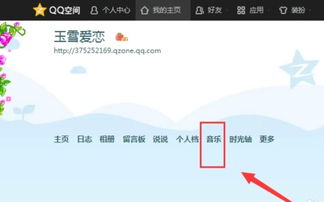
首先,你需要拥有一个QQ账号和一个已经开通的QQ空间。如果你还没有这些,那么首先需要去注册一个QQ账号,并开通你的QQ空间。
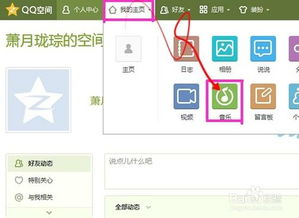
第一步:登录QQ空间
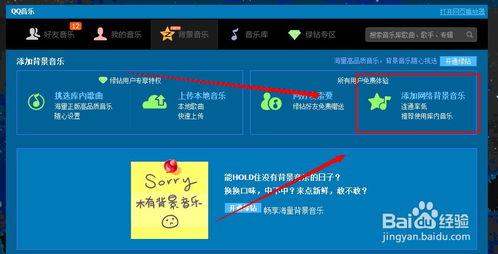
打开你的浏览器,输入QQ空间的网址(qzone.qq.com),然后登录你的QQ账号。成功登录后,你就会看到你的QQ空间首页。
第二步:进入QQ空间装扮页面
在QQ空间首页的顶部导航栏中,找到并点击“装扮”选项。这个选项通常位于“我的空间”、“好友”等选项之间。点击后,你会进入QQ空间的装扮页面。
第三步:找到背景音乐设置
在装扮页面中,你会看到许多个性化的装扮选项,如皮肤、布局、模块等。在这些选项中,找到并点击“音乐”或“背景音乐”相关的选项。具体位置可能会因QQ空间的版本更新而略有不同,但通常都会在装扮页面的显著位置。
第四步:选择背景音乐来源
在背景音乐设置页面,你会看到几种添加背景音乐的方式。通常包括:
1. 绿钻用户特权:如果你是QQ音乐的绿钻用户,那么你可以直接在这里选择QQ音乐库中的歌曲作为你的背景音乐。这种方式最为便捷,因为你不需要自己上传歌曲,只需要在QQ音乐库中选择你喜欢的歌曲即可。
2. 网络链接:如果你没有绿钻,或者你想要添加的歌曲不在QQ音乐库中,那么你可以通过输入网络链接的方式来添加背景音乐。你需要找到你想要添加的歌曲的网络链接(通常是MP3格式的),然后将其粘贴到相应的输入框中。不过需要注意的是,这种方式添加的背景音乐可能会因为链接失效或版权问题而无法播放。
3. 本地上传:部分QQ空间版本还支持本地上传功能,即你可以将自己的音乐文件上传到QQ空间,然后将其设置为背景音乐。不过,这种方式通常对上传的文件大小和格式有一定的限制。
第五步:添加背景音乐
选择好你想要添加的背景音乐来源后,就可以开始添加背景音乐了。具体步骤如下:
1. 如果是绿钻用户:在QQ音乐库中选择你喜欢的歌曲,然后点击“添加”或“设为背景音乐”按钮。你可以添加多首歌曲,并设置它们的播放顺序和循环方式。
2. 如果是网络链接:在相应的输入框中粘贴歌曲的网络链接,然后点击“添加”或“确认”按钮。同样,你可以添加多首歌曲,并设置它们的播放顺序和循环方式。不过,在添加网络链接时,请务必确保链接的有效性,并尽量避免使用存在版权问题的链接。
3. 如果是本地上传:点击“本地上传”按钮,然后在弹出的文件选择框中选择你想要上传的音乐文件。上传完成后,你可以将其设置为背景音乐,并设置播放顺序和循环方式。
第六步:保存设置
添加完背景音乐后,别忘了点击页面底部的“保存”或“应用”按钮来保存你的设置。这样,你的背景音乐就会成功添加到QQ空间中了。
第七步:预览和调整
保存设置后,你可以返回到QQ空间的首页或任意页面,然后刷新页面来预览你的背景音乐效果。如果背景音乐没有正常播放,或者播放顺序和循环方式不符合你的预期,那么你可以返回到背景音乐设置页面进行调整。
第八步:注意事项和技巧
在添加背景音乐时,有一些注意事项和技巧可以帮助你更好地完成这项任务:
1. 版权问题:在添加背景音乐时,请务必注意版权问题。尽量使用正版音乐或获得版权授权的音乐,以避免因版权问题而导致的法律纠纷。
2. 音乐品质:尽量选择音质清晰、流畅的音乐作为背景音乐,以提升访客的浏览体验。
3. 音乐风格:选择与你的QQ空间主题和风格相匹配的音乐作为背景音乐,这样可以让你的空间更加和谐统一。
4. 播放控制:在QQ空间的某些版本中,你可以为访客提供背景音乐播放控制的功能,如暂停、播放、上一首、下一首等。这可以让访客更加自由地控制背景音乐的播放状态。
5. 更新和维护:定期更新你的背景音乐库,以保持空间的活力和新鲜感。同时,也要注意维护你的背景音乐链接和文件,确保它们始终有效并可以正常播放。
通过以上步骤和注意事项,你就可以轻松地在QQ空间中添加背景音乐了。不过,随着QQ空间的不断更新和升级,具体的操作步骤和界面可能会有所变化。因此,在实际操作中,你可以根据QQ空间的当前版本和界面提示来进行操作。
添加背景音乐后的QQ空间,不仅会更加生动和有趣,还能让你的访客在浏览空间时感受到你的个性和品味。所以,不妨尝试一下这个功能,让你的QQ空间焕发独特的音乐魅力吧!
- 上一篇: 如何启用QQ的安全登录验证功能
- 下一篇: Word中空格键删除文字怎么办?快速解决方法!






























